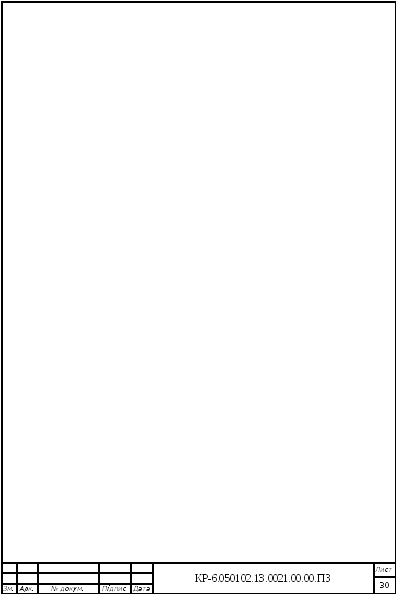subd_kurs / Інструкція користувача
.doc5 Інструкція користувача
Для того, щоб база даних «Автоматизована біліотека» працювала коректно, на комп’ютері повинна бути інстальована СУБД MS Access 2007 або новіші версії цієї програми. Вона входить до складу офісних програм Microsoft Office. Дана БД була розроблена під ОС Windows 7.
Д ля
запуску бази даних потрібно запустити
на виконання файл “Автоматизація
роботи супермаркету”.
Після цього на екрані комп’ютера
з’явиться головна форма БД, а на задньому
плані буде відкрито вікно програми MS
Access (рисунок 5.1).
ля
запуску бази даних потрібно запустити
на виконання файл “Автоматизація
роботи супермаркету”.
Після цього на екрані комп’ютера
з’явиться головна форма БД, а на задньому
плані буде відкрито вікно програми MS
Access (рисунок 5.1).
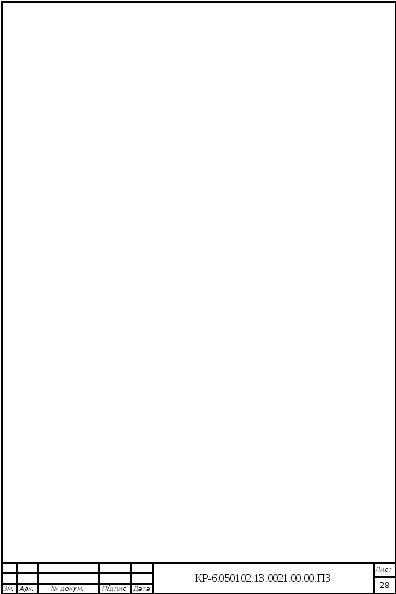
Рисунок 5.1 – Стан екрану після запуску БД
Вікно
Access
являється допоміжним і відкривається
для того, щоб в ньому можна було відображати
деякі об’єкти БД, які не можуть бути
відображені в окремому вікні. Користувач
взаємодіє з БД виключно через головну
форму.
Головна
форма бази даних наведена в додатку
Д.1.
Головна форма містить 4 форми для запуску
та 6 звітів. Таким
чином, користувачу потрібно обрати
деяку область і виконати одну з наступних
дій: відкрити 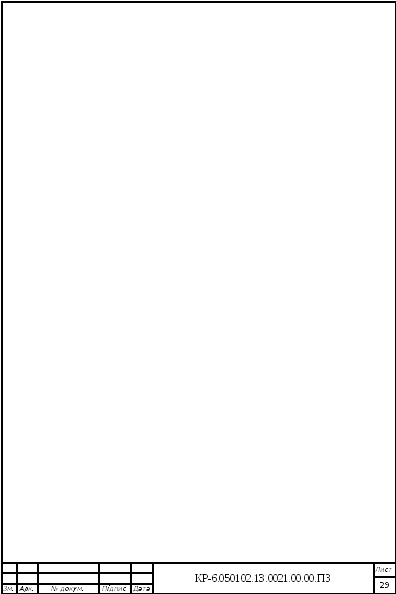 відповідну
форму, виконати відповідний запит або
ж переглянути деякий звіт. Після запуску
обраної форми, вона з’явиться на
передньому плані.
відповідну
форму, виконати відповідний запит або
ж переглянути деякий звіт. Після запуску
обраної форми, вона з’явиться на
передньому плані.

Рисунок 5.2 – Відкриття підлеглої форми
Далі з відкритою формою можна працювати відповідно до того, які функції вона надає. Всі підлеглі форми не являються модальними, тобто можна відкривати відразу ж декілька підлеглих форм, звітів або запитів.
П ісля
запуску
звіту,
головна
форма закривається і у
вікні Access відображається результат
роботи
звіту. На
рисунку 5.3 показано стан екрану після
виконання звіту
“Торгівельний
зал”.
ісля
запуску
звіту,
головна
форма закривається і у
вікні Access відображається результат
роботи
звіту. На
рисунку 5.3 показано стан екрану після
виконання звіту
“Торгівельний
зал”.
Рисунок 5.3 – Виконання звіту “Торгівельний зал”
Звіт можна просто переглянути на екрані, а можна, при неохідності, вивести на друк. Для цього потрібно викликати контекстне меню звіту і обрати в ньому пункт “Друк”. Після цього відповідним чином налаштувати принтер і роздрукувати обраний звіт.
Для того, щоб вийти з БД потрібно просто натиснути на кнопку “Завершення роботи”, що знаходиться на головній формі, у її нижній частині. Після виконання цієї нескладної дії закриються всі вікна бази даних, в тому числі і вікно MS Access.